当微软宣布Windows 8.1预览版将还原开始按钮,当Windows 8.1预览版发布后确实看到了大家期盼的开始按钮,可是比较坑爹的是,这个按钮点击之后仅仅只有返回Metro界面.——!Start8这个在Win8系统时代就已经比较火的软件,在Win8.1到来之际也第一时间支持了,成了第一款Win8.1开始菜单设置软件,有了它就能找回我们熟悉的开始菜单,程序文件列表等,下面带来Start8中文版的使用教程,希望大家能更深入的了解这款强大的软件。
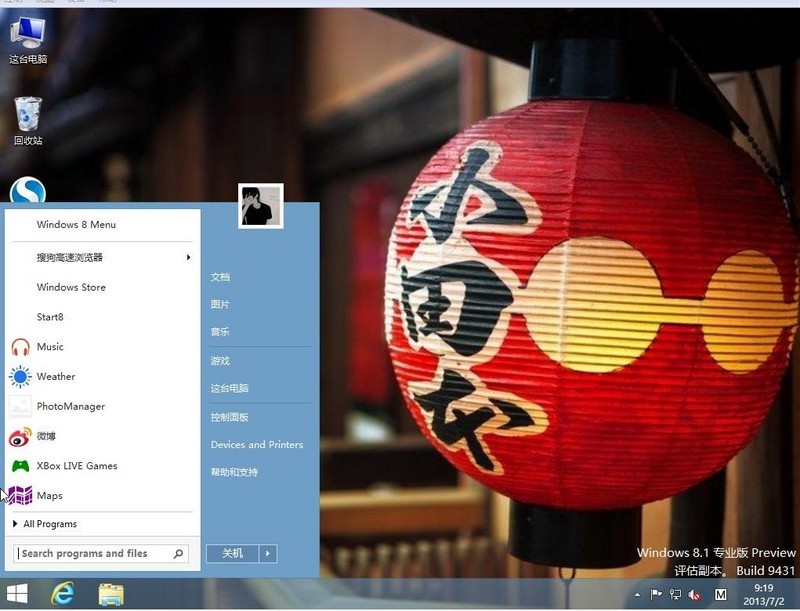
好,现在来详细介绍下这款新版的Start8软件。
软件名称:Start8中文破解版1.3.0.1
软件大小:
3.5M  下载地址:http://www.pc6.com/softview/SoftView_96763.html
下载地址:http://www.pc6.com/softview/SoftView_96763.html
Start8简体中文破解版安装完成后即自动激活,无需输入注册码。
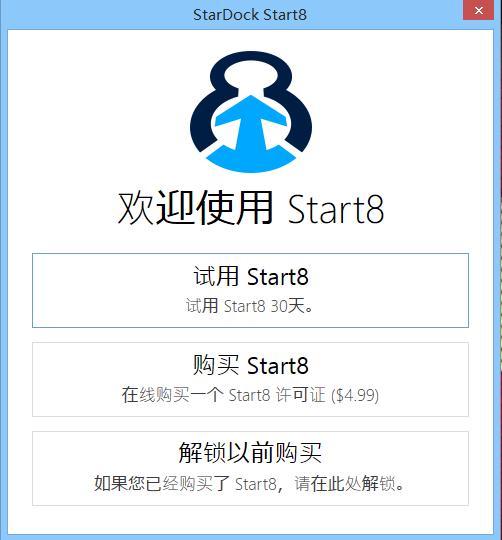
这里仅讨论下软件界面及实现开始菜单功能。
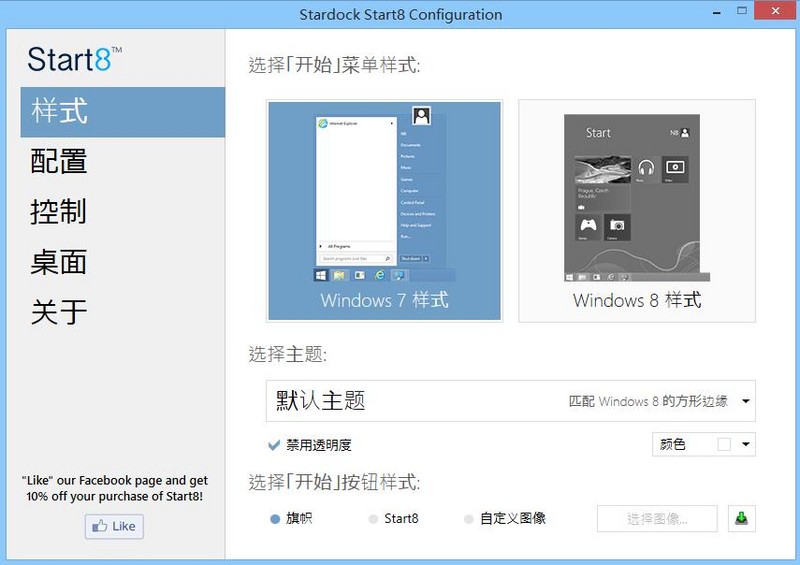
通过上图选择自己喜欢的样式。并对相关功能进行配置。
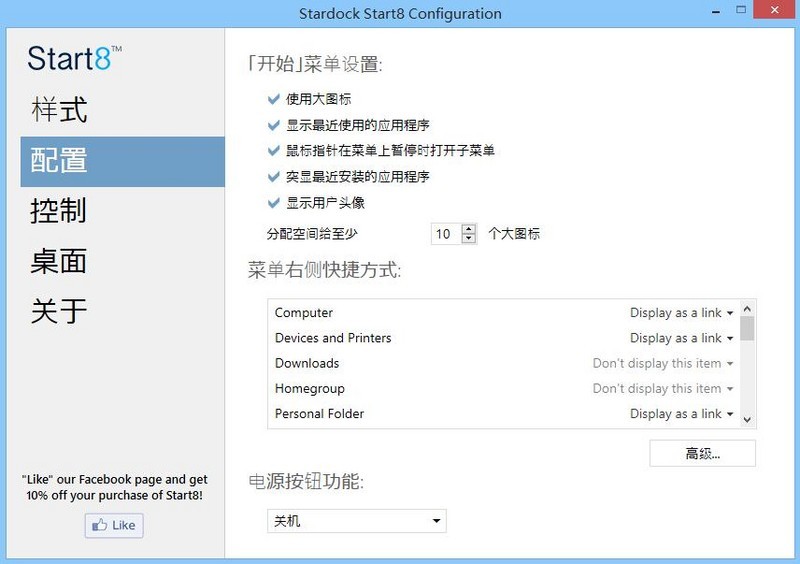
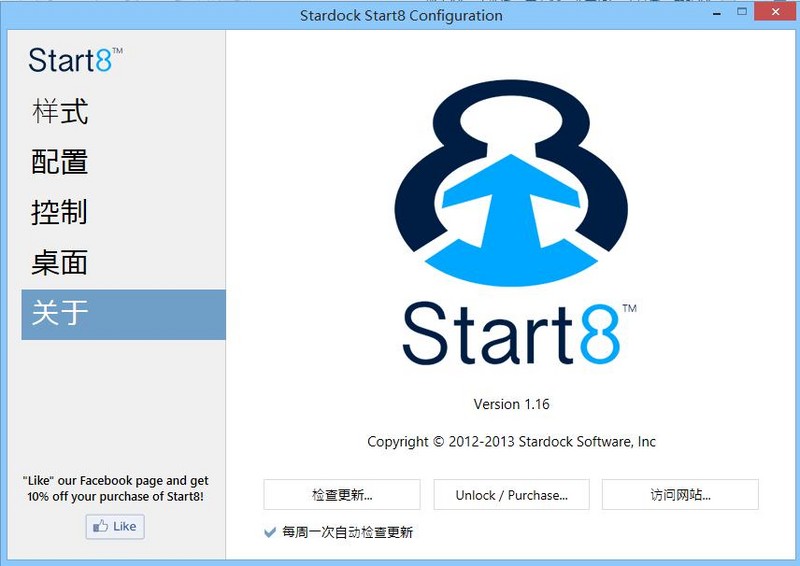
在控制一览里,可以进行相关开始按钮的设置,点击实现不同功能。
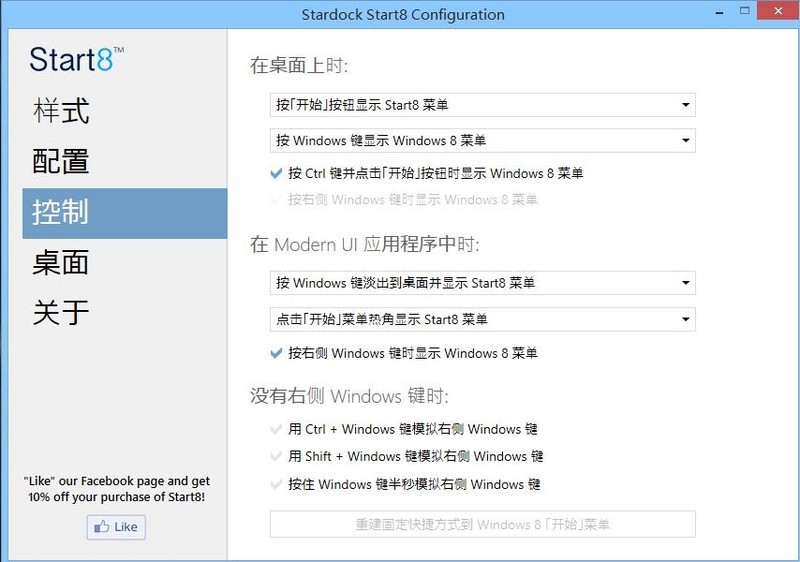
好了经过上面的设置就能出现如第一张图那样的开始菜单了!这可是Windows 8.1预览版的最新支持的哦!














